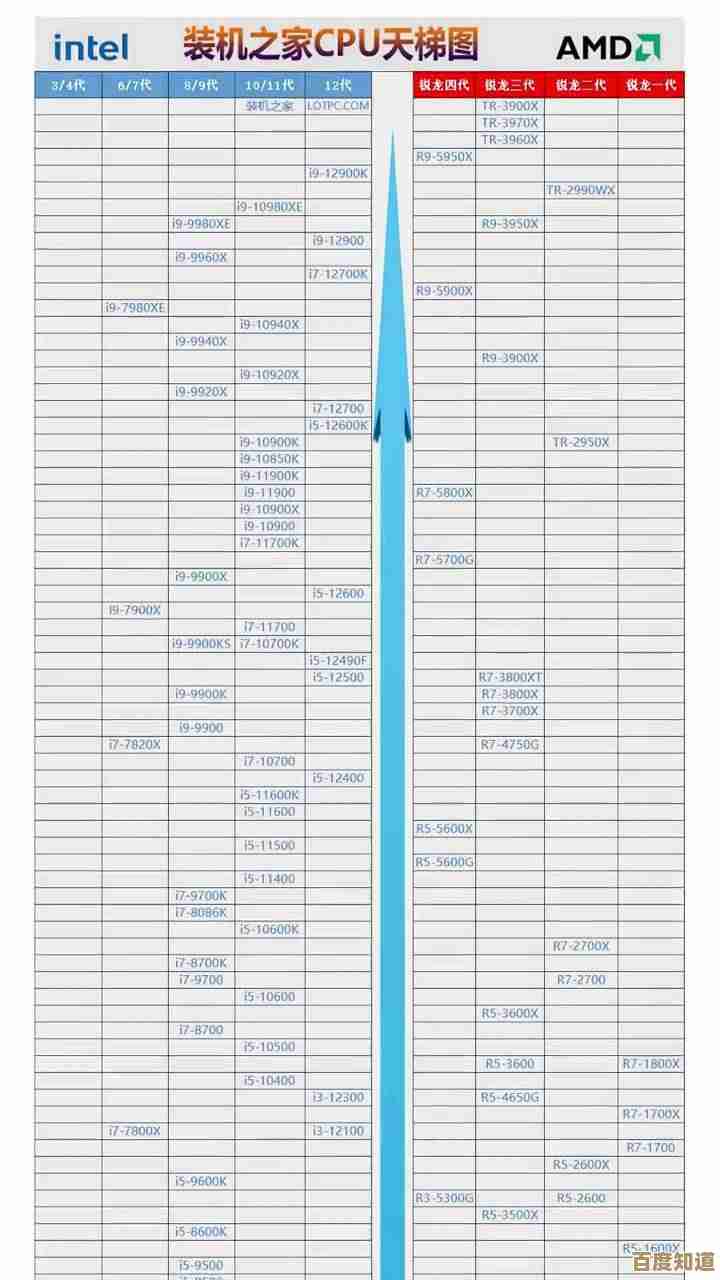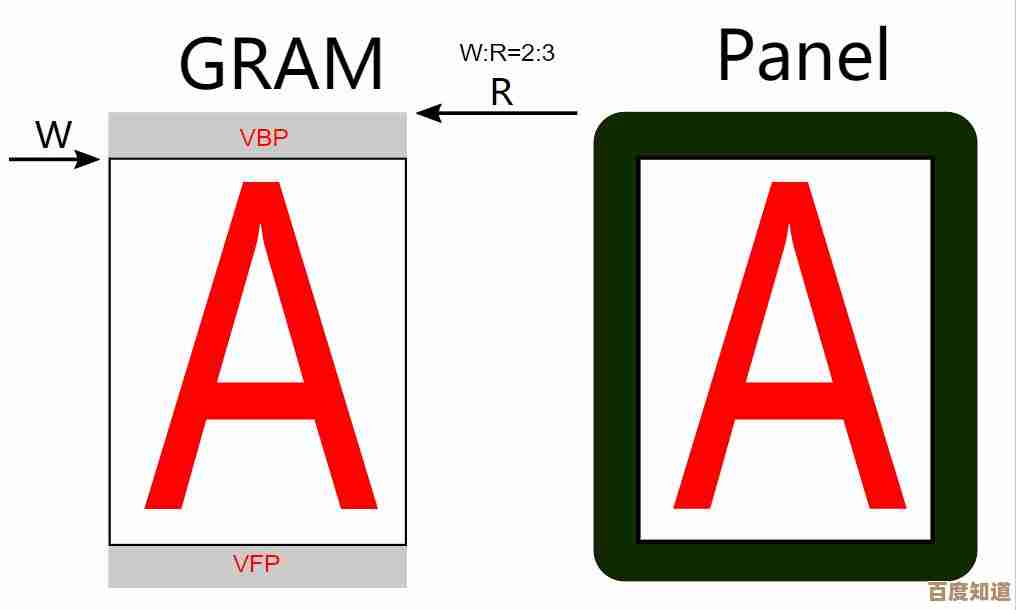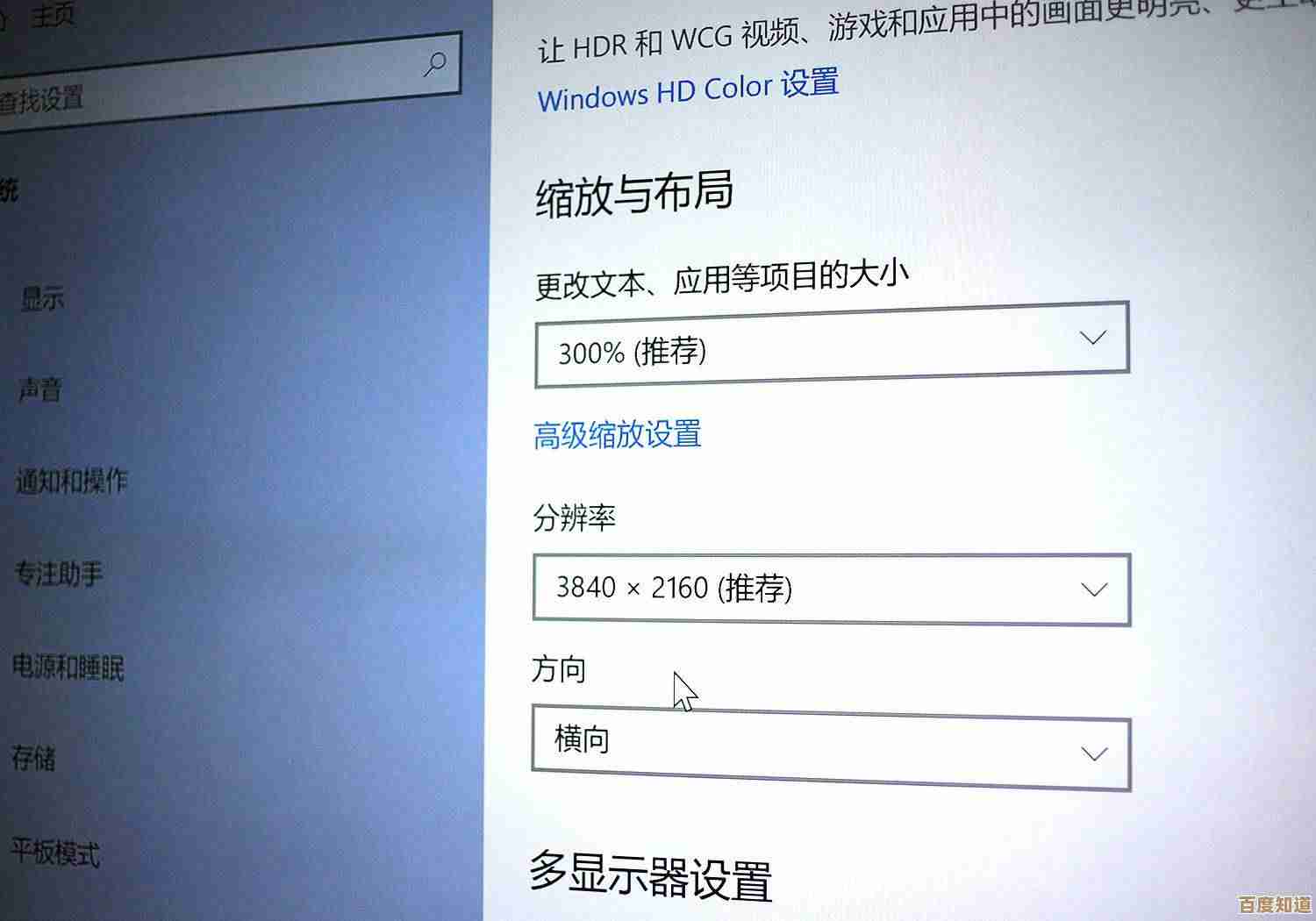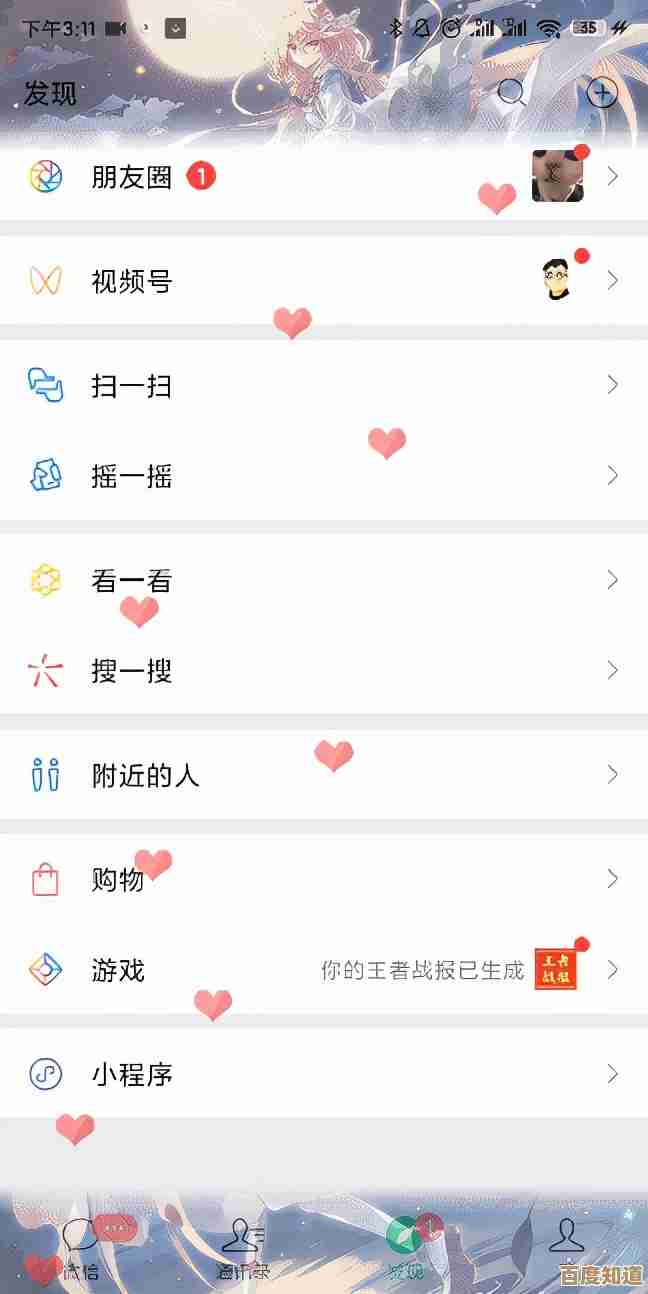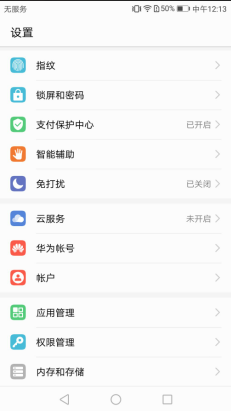Win11释放存储空间技巧:关闭7G系统预留区域的详细步骤
- 问答
- 2025-10-23 13:55:36
- 1
哎,说到Win11这个系统啊,真是让人又爱又恨,爱它的界面漂亮,动画流畅,恨它有时候悄咪咪占掉你一大堆空间,尤其是那个C盘,动不动就飘红,看着就心慌,你可能也发现了,明明没装多少东西,怎么空间就莫名其妙少了呢?今天咱就唠唠一个可能被你忽略的“大户”——那大概7个G的系统预留空间。
这个玩意儿是微软好心办坏事?还是说有啥深意?简单说,微软怕你系统更新或者装驱动的时候,因为空间不足而失败,甚至搞出大麻烦,所以就提前划拉出一块地儿,大概7GB左右,专门给系统自己用,想法是好的,但对咱们这些硬盘空间,尤其是SSD寸土寸金的用户来说,这7个G…… 啧啧,能塞多少照片、文档啊,就这么被“预留”了,心里总有点不得劲,感觉像自己租的房子有个小房间被房东锁上了,明明是我的地盘嘛!😤
如果你觉得你的C盘空间实在紧张,或者你是个喜欢把命运掌握在自己手里的人(像我一样,有点控制狂倾向),那关掉这个预留空间就是个不错的选择,丑话说前头啊,关掉它,万一将来某次更新真因为空间不够出了岔子,你可别怪我没提醒,这就好比把汽车的备胎给卸了,图个轻快,但半路爆胎了就得自己想办法咯,想清楚再动手!
好了,废话不多说,上步骤,别怕,不用你敲啥高深的代码(虽然最后确实得用命令行,但很简单),跟着我来就行。
第一步,先看看这7个G到底在不在你家。
这个功能其实不是默认开启的,尤其如果你是老版本升级上来的Win11,可能压根就没这回事,所以先确认一下,别忙活半天,发现目标根本不存在,那就尴尬了。
- 点开“设置”(就是那个齿轮图标,或者按
Win + I快捷键,这个我老用,顺手)。 - 找到“系统”,然后往下滚,点“存储”。
- 在存储管理那里,点“高级存储设置”。
- 哎,就在里面找,有个选项叫“系统文件和其他临时文件”,点进去。
- 如果里面明确列出了“系统预留”或者类似的条目,并且后面跟着个大概7GB左右的数字,那恭喜你(或者说…… 表示同情?),目标确认!如果没看到,那可能你这系统没开启这个功能,后面的步骤就当看个热闹吧。
第二步,掏出我们的“法宝”——Windows终端(管理员)。
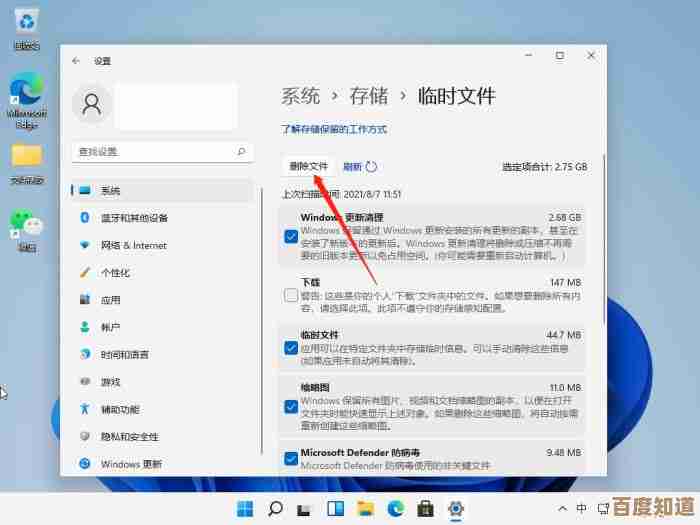
要动系统层面的东西,就得有最高权限,咱们得用管理员身份打开那个黑乎乎的窗口。
- 在任务栏的搜索框里(或者按
Win + S),输入“cmd”或者“Windows终端”。 - 在跳出来的“命令提示符”或者“Windows终端”上,一定一定要右键点击,然后选择“以管理员身份运行”,会弹出一个窗口问你是否允许,点“是”,这时候窗口标题通常会写着“管理员”字样,这就对了,没这个权限,后面的命令会失败。
第三步,输入那条关键的“咒语”。
就是下面这行命令,你直接复制粘贴进去就行,然后按回车:
DISM.exe /Online /Set-ReservedStorageState /State:Disabled
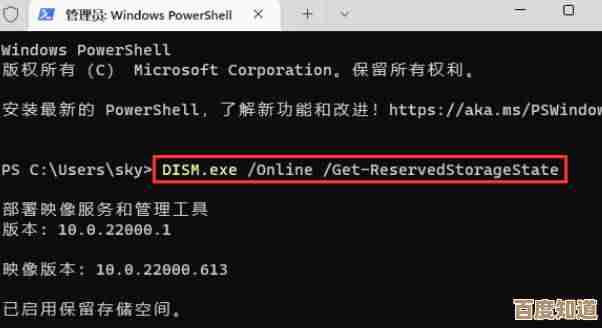
稍微解释下这串字母啥意思吧,不然心里不踏实:DISM是个系统部署和管理工具,很强大;/Online意思是操作我们当前正在运行的这个系统;/Set-ReservedStorageState就是设置预留存储状态;最后/State:Disabled嘛,就是把它给关掉咯。
敲完回车,它会显示一个进度百分比,跑完100%后,如果提示“操作成功完成”,那就大功告成啦!🎉
第四步,验收成果!
关掉终端窗口,再回到刚才第一步那个“设置”->“系统”->“存储”->“高级存储设置”->“系统文件和其他临时文件”的路径下看看,嘿,那个占着7G空间的“系统预留”项应该已经消失不见了!再去看看C盘的剩余空间,是不是感觉呼吸都顺畅了一点?就像给房间做了次断舍离,清掉了一个不知道装了什么的大箱子,爽!
一些额外的碎碎念和提醒:
- 后悔药:万一哪天你又想把它请回来了,咋办?简单,还是用管理员身份打开终端,把命令里的
Disabled换成Enabled再执行一遍就行:DISM.exe /Online /Set-ReservedStorageState /State:Enabled,看,进退自如。 - 风险再强调:再说一次啊,这7G空间是系统的“保险丝”,你关了它,就得自己更留意C盘的空间余量,别等到只剩下一两个G了才着急,定期用磁盘清理工具清一清临时文件、回收站啥的,养成好习惯。
- 不是万能药:如果你的C盘空间长期告急,关掉这7G也只是杯水车薪,可能你得考虑一下是不是有些大型软件装在了C盘,或者你的文档、下载目录默认就在C盘,积累了太多东西,这时候,迁移这些文件或者考虑给C盘扩容(如果硬件允许的话)才是根本解决办法,我自己的习惯是把所有软件和个人文件都扔D盘,C盘就纯粹给系统,这样清爽。💡
行了,差不多就这些,希望这点小技巧能帮你挤出来一点宝贵的空间,用电脑嘛,就是个不断折腾和熟悉的过程,有时候这种小操作还挺有成就感的,你觉得呢?反正我弄完感觉像赚了7个亿(虽然是字节…),快去试试吧,有啥问题随时唠!
本文由符海莹于2025-10-23发表在笙亿网络策划,如有疑问,请联系我们。
本文链接:http://www.haoid.cn/wenda/39549.html